
المشاهدة معًا باستخدام مشاركة التشغيل في تطبيق Apple TV على Mac
باستخدام مشاركة التشغيل، يمكنك مشاهدة الأفلام أو البرامج مع أي شخص وفي أي مكان. يمكنك إجراء مكالمة فيس تايم على Mac، ثم بدء مشاهدة فيلم أو برنامج في تطبيق Apple TV. يتم تشغيل الفيديو بالتزامن لكل الأشخاص في المكالمة. يمكن للجميع التحكم في التشغيل من أجهزتهم—حتى يمكنك أنت وأصدقاؤك الضحك أو البكاء أو الصراخ أو التنهد في الوقت نفسه.
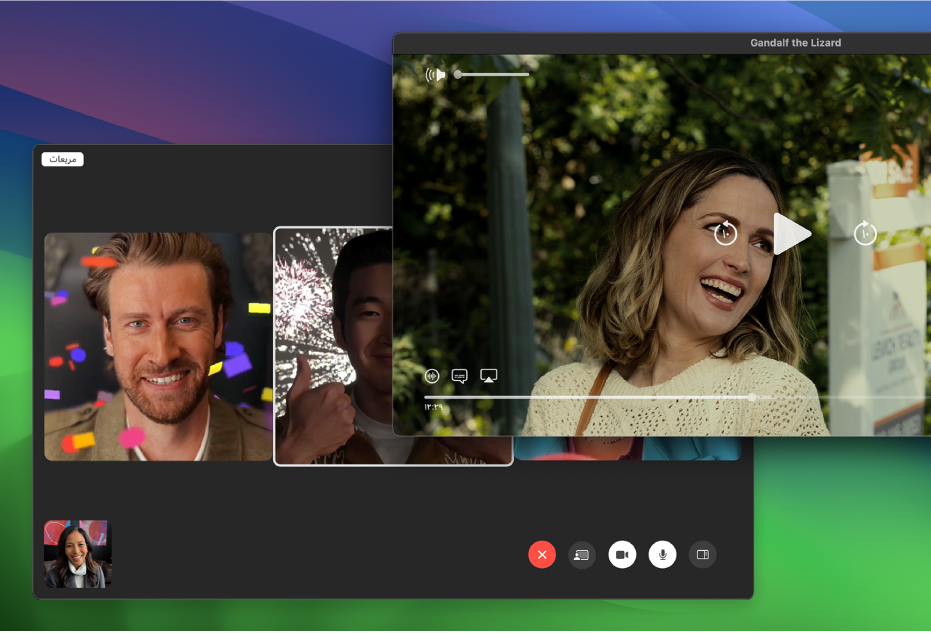
ملاحظة: قد تتطلب بعض الأفلام والبرامج أو الحلقات اشتراكًا أو عملية شراء. إذا كنت تشاهد فيلمًا أو برنامج تلفزيون اشتريته، فيجب أن يكون جميع المشاركين في مشاركة التشغيل قد اشتروا العنصر أو اشتركوا فيه للمشاهدة معًا. قد يكون فيس تايم، أو بعض ميزات فيس تايم، وخدمات Apple الأخرى غير متاحة في جميع البلدان أو المناطق.
المشاهدة معًا باستخدام مشاركة التشغيل
يمكنك بدء مكالمة أو الرد عليها في تطبيق فيس تايم
 على Mac.
على Mac.للتفاصيل، انظر إجراء مكالمات فيس تايم فيديو وتلقيها في دليل مستخدم فيس تايم.
يمكنك بدء مشاهدة فيلم أو برنامج في تطبيق Apple TV
 سواء على الـ Mac أو جهاز متصل آخر.
سواء على الـ Mac أو جهاز متصل آخر.انقر على عرض، إذا تمت مطالبتك بذلك، لفتح تطبيق التلفاز على الــ Mac، ثم انقر على انضمام.
يتم تشغيل الفيديو بالتزامن على جميع الأجهزة المشتركة في مكالمة فيس تايم. يمكن للجميع استخدام عناصر التحكم في إعادة التشغيل على أجهزتهم المعنية للتشغيل أو الإيقاف المؤقت أو الإرجاع أو التقديم السريع في الوقت الفعلي بينما تظل نافذة تطبيق فيس تايم مفتوحة على الشاشة.
تلميح: يمكنك ترتيب النوافذ لرؤية مكالمة فيس تايم الفيديو على أحد جوانب شاشتك والفيلم أو البرنامج على الجانب الآخر. انظر استخدام تطبيقين في العرض المتقابل في دليل مستخدم macOS.
لضبط إعدادات مشاركة التشغيل، انقر على الزر "مشاركة التشغيل"
 في شريط قائمة macOS.
في شريط قائمة macOS.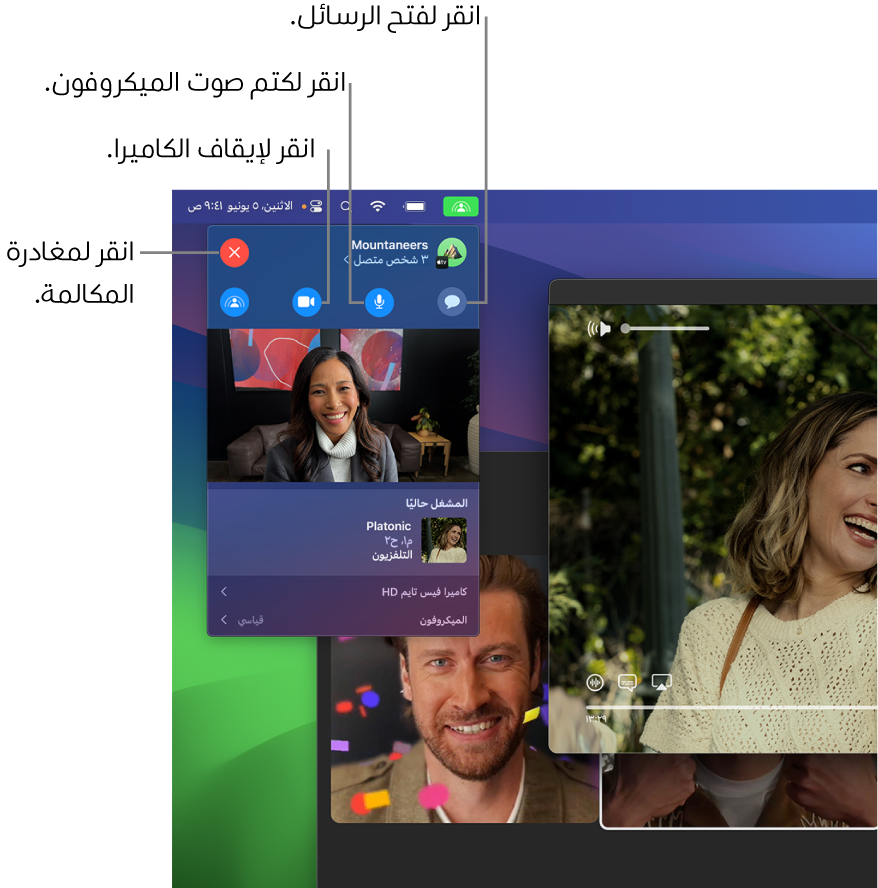
بث مسلسل Platonic على تطبيق Apple TV
مغادرة المكالمة أو جلسة المشاهدة المشتركة
يمكن لأي شخص مغادرة مكالمة فيس تايم (لكن متابعة الجلسة المشتركة)، أو مغادرة المكالمة والجلسة المشتركة.
في أثناء استخدام مشاركة التشغيل في تطبيق Apple TV
 على Mac، ثم انقر على مشاركة التشغيل
على Mac، ثم انقر على مشاركة التشغيل  في شريط قائمة macOS، ثم انقر على الزر مغادرة المكالمة
في شريط قائمة macOS، ثم انقر على الزر مغادرة المكالمة  .
.قم بأحد ما يلي:
مغادرة مكالمة فيس تايم لكن متابعة جلسة المشاهدة المشتركة: انقر على متابعة.
مغادرة مكالمة فيس تايم وجلسة المشاهدة المشتركة: انقر على "مغادرة مشاركة التشغيل".
ملاحظة: إذا بدأت الجلسة المشتركة، فإنك تُنهي الجلسة المشتركة للجميع عند النقر على "مغادرة مشاركة التشغيل".
بدء محادثة نصية في مشاركة التشغيل
عند مشاهدة فيلم أو برنامج تلفزيون باستخدام مشاركة التشغيل، يمكنك بدء محادثة بسهولة في تطبيق الرسائل مع جميع المشاركين.
في أثناء جلسة مشاهدة باستخدام مشاركة التشغيل في تطبيق Apple TV
 على Mac، انقر على مشاركة التشغيل
على Mac، انقر على مشاركة التشغيل  في شريط قائمة macOS، ثم انقر على الزر "الرسائل"
في شريط قائمة macOS، ثم انقر على الزر "الرسائل"  .
.يُفتح تطبيق الرسائل.
أدخِل رسائلك في حقل النص في تطبيق الرسائل.
إضافة مؤثرات فيديو إلى صورة الفيديو الخاصة بك في مشاركة التشغيل
عند مشاهدة فيلم أو برنامج تلفزيوني باستخدام مشاركة التشغيل، يمكنك إضافة تأثيرات الفيديو والتفاعلات المتحركة إلى الفيديو المباشر الخاص بك في نافذة تطبيق فيس تايم.
ملاحظة: تتطلب تأثيرات الفيديو macOS 12 أو أحدث و Mac مزودًا برقاقات Apple.
في أثناء استخدام مشاركة التشغيل في تطبيق Apple TV
 على Mac، انقر على الزر "مشاركة التشغيل"
على Mac، انقر على الزر "مشاركة التشغيل"  في شريط قائمة macOS، ثم انقر على سهم العرض على يسار كاميرا فيس تايم HD.
في شريط قائمة macOS، ثم انقر على سهم العرض على يسار كاميرا فيس تايم HD.انقر على واحد أو أكثر من مؤثرات الفيديو:
رأسي: يعمل على جعل خلفية مكالمة فيس تايم فيديو ضبابية.
إضاءة استوديو: يعمل على تعتيم خلفية مكالمة فيس تايم فيديو وتسليط الضوء على وجهك.
التفاعلات: يعمل على تشغيل التأثيرات المتحركة التي أنشأتها باستخدام إيماءات اليد. انظر استخدام تأثيرات الفيديو خلال مكالمات فيس تايم في دليل مستخدم فيس تايم.
انقر على سهم العرض مرة أخرى لإخفاء خيارات تأثيرات الفيديو.
ضبط حساسية الميكروفون في مشاركة التشغيل
أثناء جلسة المشاهدة المشتركة، يمكنك ضبط حساسية الميكروفون لعزل صوتك عن الضوضاء الخلفية، أو لالتقاط كل صوت من حولك.
ملاحظة: تتطلب معالجة نمط الميكروفون macOS 12 أو أحدث و Mac مزودًا برقاقات Apple.
في أثناء استخدام مشاركة التشغيل في تطبيق Apple TV
 على Mac، انقر على الزر "مشاركة التشغيل"
على Mac، انقر على الزر "مشاركة التشغيل"  في شريط قائمة macOS، ثم انقر على مثلث العرض على يسار "نمط الميكروفون".
في شريط قائمة macOS، ثم انقر على مثلث العرض على يسار "نمط الميكروفون".انقر على أحد خيارات الميكروفون:
قياسي: لا يتم تطبيق أي معالجة على إشارة الميكروفون.
عزل الصوت: تتم تصفية الأصوات الأخرى باستثناء صوتك من إشارة الميكروفون.
النطاق الواسع: يتم تحسين الحساسية لتشمل جميع الأصوات من حولك.
انقر على سهم العرض مرة أخرى لإخفاء خيارات معالجة الميكروفون.
يتم عرض نمط الميكروفون المحدد حاليًا على يمين مثلث الكشف.
استخدام البث السريع لبث ما تشاهده في مشاركة التشغيل إلى Apple TV
يمكنك استخدام البث السريع لبث ما تشاهده في مشاركة التشغيل على Mac إلى Apple TV المتصل بنفس الشبكة للاستمتاع بما تشاهده على الشاشة الكبيرة.
في أثناء استخدام مشاركة التشكيل في تطبيق Apple TV
 على Mac، حرِّك المؤشر فوق نافذة العارض لإظهار عناصر التحكم في إعادة التشغيل، ثم انقر على الزر "البث السريع"
على Mac، حرِّك المؤشر فوق نافذة العارض لإظهار عناصر التحكم في إعادة التشغيل، ثم انقر على الزر "البث السريع" ، ثم حدد Apple TV المراد استخدامه للمشاهدة.
، ثم حدد Apple TV المراد استخدامه للمشاهدة.ملاحظة: لا تتوفر إشعارات مشاركة التشغيل والوصول إلى عناصر التحكم من مركز التحكم على Apple TV عند البث من جهاز Mac.